
时间:2021-03-28 11:17:24 来源:www.win10xitong.com 作者:win10
总是看见有些用户遇到了Win10局域网共享设置问题后就手足无措,如果是新手遇到这个情况的话不太容易解决,会走很多弯路。要是你急着处理这个Win10局域网共享设置的情况,就没有时间去找高手帮忙了,我们就自己来学着弄吧,处理这个难题的方法如下:1、右键点击任务栏右下角网络图标,在打开的两个选项中,选择打开网络和 Internet设置;2、网络和 Internet主页设置窗口中,点击共享选项就很轻易的把这个问题解决了。如果你想要知道如何具体处理话,那就和小编一起来看看下面的详尽处理措施。
小编推荐下载:win10 64位
方法/步骤:
1、右键点击任务栏右下角网络图标,在打开的两个选项中,选择打开网络和 Internet设置;
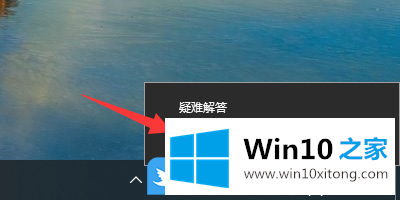
2、网络和 Internet主页设置窗口中,点击共享选项;
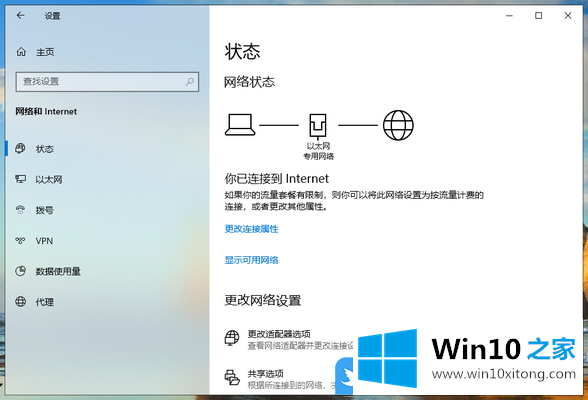
3、控制面板\网络和 Internet\网络和共享中心\高级共享设置,选择启用网络发现和启用文件和打印机共享,选择关闭密码保护共享,最后点击保存更改;
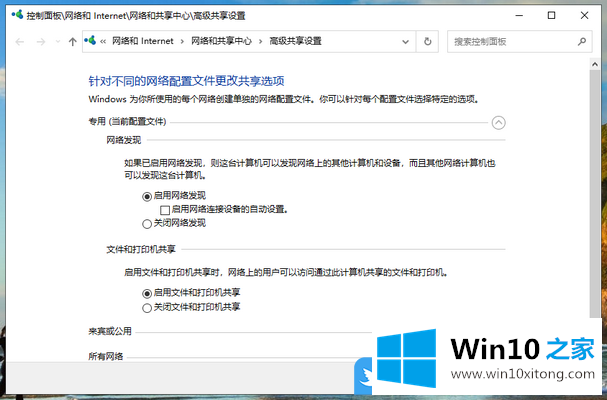
4、右键点击桌面此电脑,在打开的菜单项中,选择管理;

5、计算机管理窗口中,展开本地用户和组,再点击用户,然后双击Guest,Guest属性窗口中取消勾选账户已禁用,最后点击确定保存;
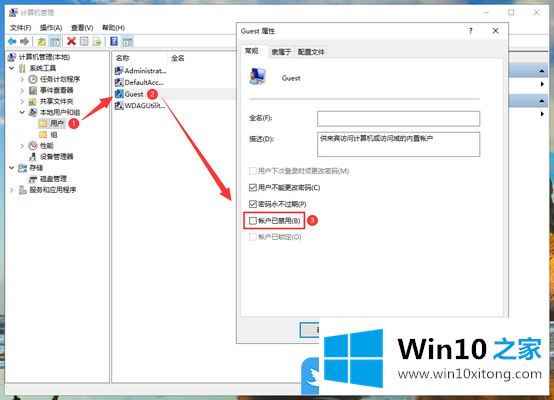
6、右键点击需要共享的文件夹,在打开的菜单项中,选择属性;
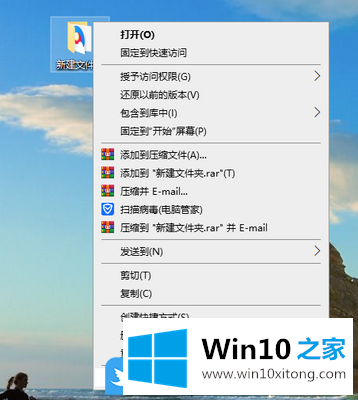
7、共享文件夹属性窗口,切换到共享选项卡,点击共享;
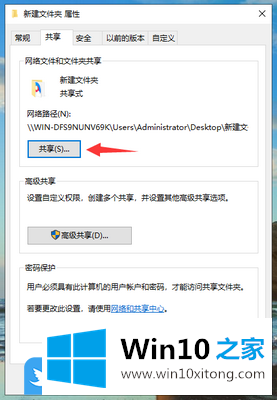
8、选择要与其共享的用户,选择添加Guest用户;
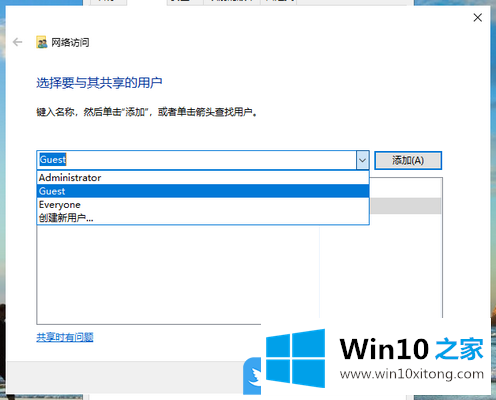
9、设置Guest这个用户的权限级别,完成后点击共享;
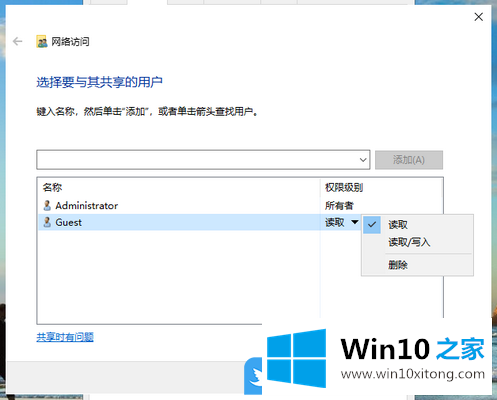
10、当出现你的文件夹已共享提示,说明局域网共享已经完成;
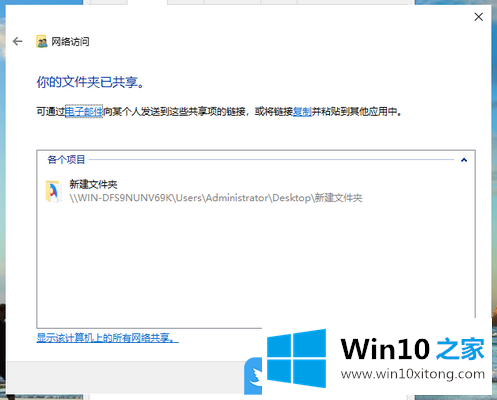
以上就是Win10局域网共享设置|Win10局域网共享文件设置方法文章。
Win10局域网共享设置的详尽处理措施就给大家分享到这里了,如果还不能解决,我们可以用重装系统这个万能方法解决,如果你需要下载系统,可以继续关注本站。